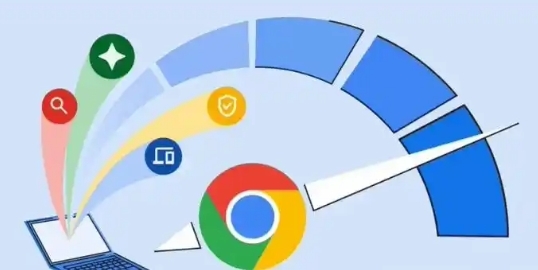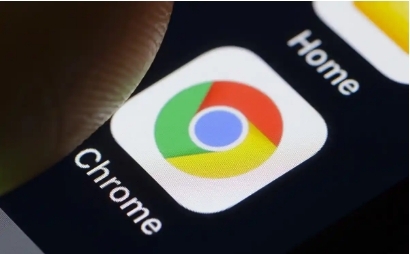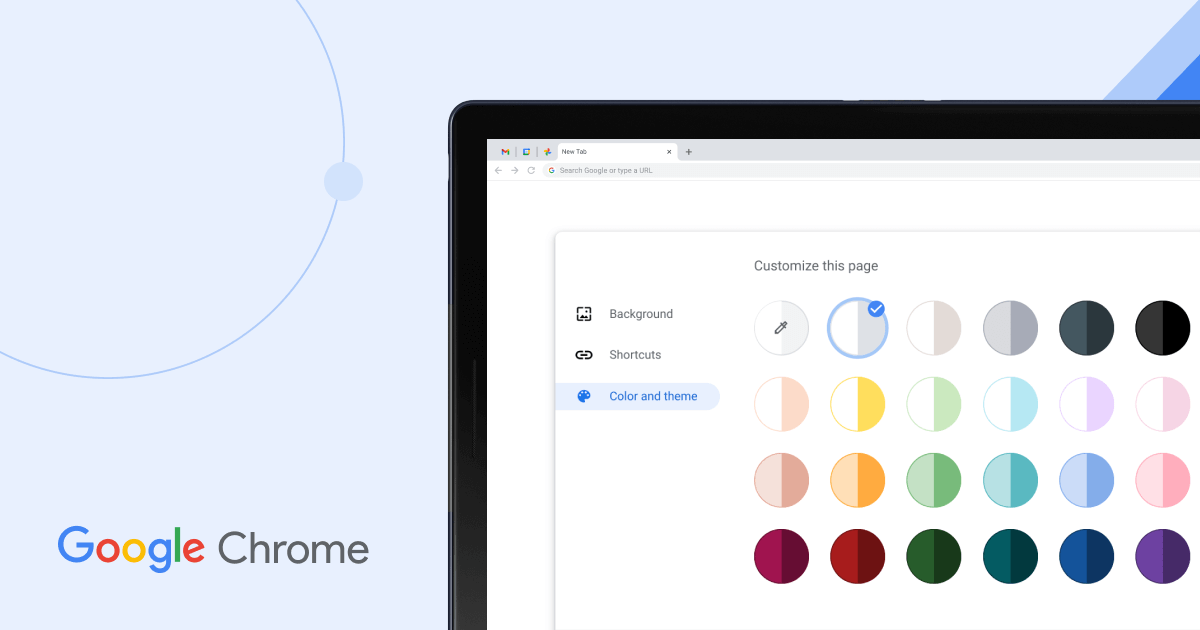当前位置:
首页 >
谷歌Chrome浏览器下载完成后扩展插件同步详细操作教程
谷歌Chrome浏览器下载完成后扩展插件同步详细操作教程
时间:2025-07-24
来源:谷歌浏览器官网
详情介绍

1. 登录谷歌账号:打开Chrome浏览器,点击右上角的个人资料图标(通常是一个小人像),选择“添加”,输入您的谷歌账户和密码完成登录。若之前已登录过,可直接点击该图标,选择对应账号。
2. 开启Chrome同步功能:点击浏览器右上角的三个点(菜单按钮),选择“设置”。在设置页面左侧菜单中,点击“您与Google”或“同步和Google服务”,找到并开启“同步”开关,系统提示确认时,点击“确定”。
3. 启用扩展程序同步:再次进入“设置”页面,点击左侧菜单中的“您与Google”或“同步和Google服务”,向下滚动到“同步设置”部分,确保“扩展程序”选项已开启。若未开启,可点击“自定义同步设置”,然后勾选“扩展程序”。
4. 检查扩展同步状态:在另一台设备上打开Chrome浏览器,登录同一个谷歌账号,并开启同步功能。打开“设置”-“扩展程序”,查看之前安装的扩展程序是否已经同步过来。若需操作,可在此处启用或禁用这些扩展程序。
总的来说,通过以上步骤,通常可以解决Chrome浏览器扩展插件同步的问题。如果问题仍然存在,建议联系谷歌客服支持获取进一步的帮助。
继续阅读